电视屏幕出现发红竖条纹无疑是一件令人头疼的问题,尤其是当您在享受高清画质的电视剧或精彩赛事时。屏幕发红竖条纹可能是由多种原因引起的,不过,您无需担心,...
2025-08-06 11 解决方法
当我们使用电脑进行视频会议、观看在线课程、欣赏电影或打游戏时,人声声音过小会严重影响听觉体验。如何调整电脑来增大人声声音呢?本文将为您提供一系列实用的解决方法,并逐步引导您完成操作。
在开始之前,首先检查您的耳机或扬声器是否连接正确,并确保设备本身没有故障。如果有多个音频输出设备连接到电脑,确保您选择了正确的音频设备进行声音输出。
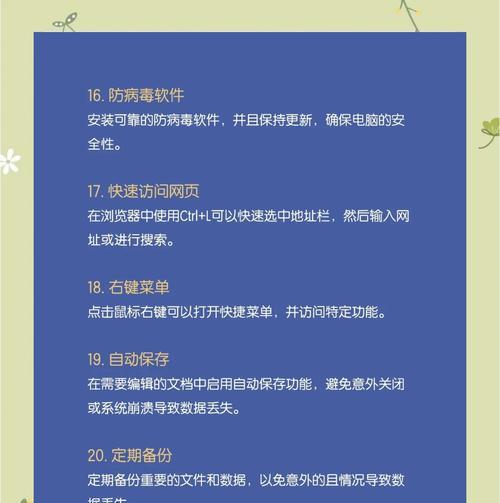
1.找到电脑屏幕右下角的通知区域的扬声器图标。
2.点击该图标,打开音量控制面板。
3.调整滑块,以提高主音量。注意,有时候人声太小可能是由于系统音量或应用程序音量设置过低。
4.确认“静音”按钮没有被激活。
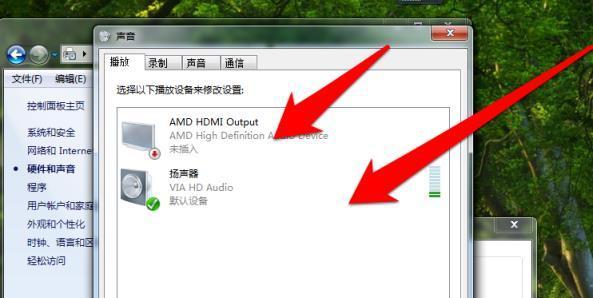
1.Windows系统:
在“声音”设置中打开“播放”选项卡。
点击您正在使用的设备,然后点击“属性”。
在“级别”选项卡中,调整整体音量和/或“麦克风增强”滑块(如果可用)。
如果您使用的是Windows10,可能还需要打开“应用音量和设备属性”,然后选择“应用音量”选项卡,调整特定程序的音量。
2.Mac系统:
点击屏幕顶部菜单栏中的扬声器图标,然后选择“声音设置”。
在“输出”选项卡中,可以从下拉菜单中选择“内置扬声器”,然后调整滑块来提高输出音量。
对于麦克风,进入“系统偏好设置”>“声音”>“输入”并调整“内置麦克风”的输入量。
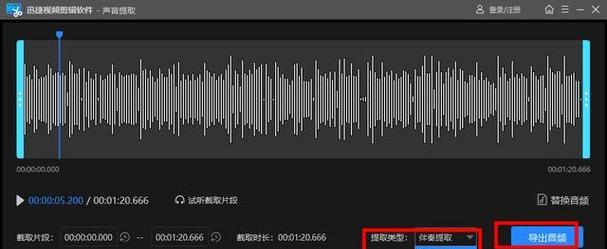
不同的应用程序可能都有自己的音频设置。在视频会议软件(如Zoom或Teams)中:
1.打开软件设置。
2.寻找音频或声音设置。
3.调整扬声器和麦克风的音量。
4.如果软件支持,尝试打开“声音增强”或“噪音抑制”。
如果您尝试了以上所有步骤,但问题依然存在,那么可能是声卡驱动出现了问题。您可以尝试以下操作:
1.访问声卡制造商的官方网站下载最新的驱动程序。
2.双击下载的驱动程序或运行安装程序,按照指示更新驱动。
3.完成更新后,重启电脑以确保更改生效。
如果问题是由音频软件冲突或其他软件问题导致的,排查步骤可能如下:
1.确认是否最近安装了新的软件或更新,这可能会影响现有音频设置。
2.重启电脑,并在启动时进入安全模式(Windows系统),查看问题是否仍然存在。
3.如果在安全模式下声音正常,则有可能是某个软件或服务阻止了声音的正常输出。需要检查这些软件的设置或考虑卸载最近安装的软件。
电脑人声声音小的问题可能由多种原因造成,从简单的音量调整到潜在的硬件或软件故障都有可能。通过以上步骤,您应该能逐步排查并解决问题。若问题依旧无法解决,建议寻求专业技术人员的帮助,或联系硬件制造商进行进一步的诊断和修复。
标签: 解决方法
版权声明:本文内容由互联网用户自发贡献,该文观点仅代表作者本人。本站仅提供信息存储空间服务,不拥有所有权,不承担相关法律责任。如发现本站有涉嫌抄袭侵权/违法违规的内容, 请发送邮件至 3561739510@qq.com 举报,一经查实,本站将立刻删除。
相关文章
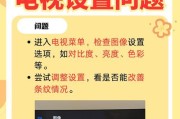
电视屏幕出现发红竖条纹无疑是一件令人头疼的问题,尤其是当您在享受高清画质的电视剧或精彩赛事时。屏幕发红竖条纹可能是由多种原因引起的,不过,您无需担心,...
2025-08-06 11 解决方法

在我们日常工作中,使用移动硬盘是一个非常常见的场景。但有时在尝试将移动硬盘与计算机进行数据合并时,可能会遇到移动硬盘合并不了的问题。这不仅会影响到数据...
2025-08-04 9 解决方法

随着智能汽车技术的发展,车载摄像头已成为许多车型的标准配置,用以增强行车安全和提供行车记录。小米车内摄像头作为其中的一个选项,也深受广大车主的喜爱。然...
2025-07-26 11 解决方法
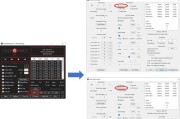
在当前数字化时代,电脑已成为我们日常工作和生活中不可或缺的工具。然而,面对性能不断提升的软件需求,不少用户可能会发现,即使是全新的丐版电脑,其硬件配置...
2025-07-23 11 解决方法

在使用电脑或其他电子设备时,读卡器频繁退出无疑会极大地影响我们的工作效率和使用体验。本文将从多个角度深入分析导致读卡器频繁退出的常见原因,并提供一系列...
2025-07-23 10 解决方法
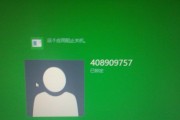
在使用宏碁电脑过程中,如果遇到关机失败的问题,可能会给您带来不便。关机失败可能是由多种原因引起的,包括硬件故障、系统设置问题、软件冲突等。本文将详细介...
2025-07-17 15 解决方法